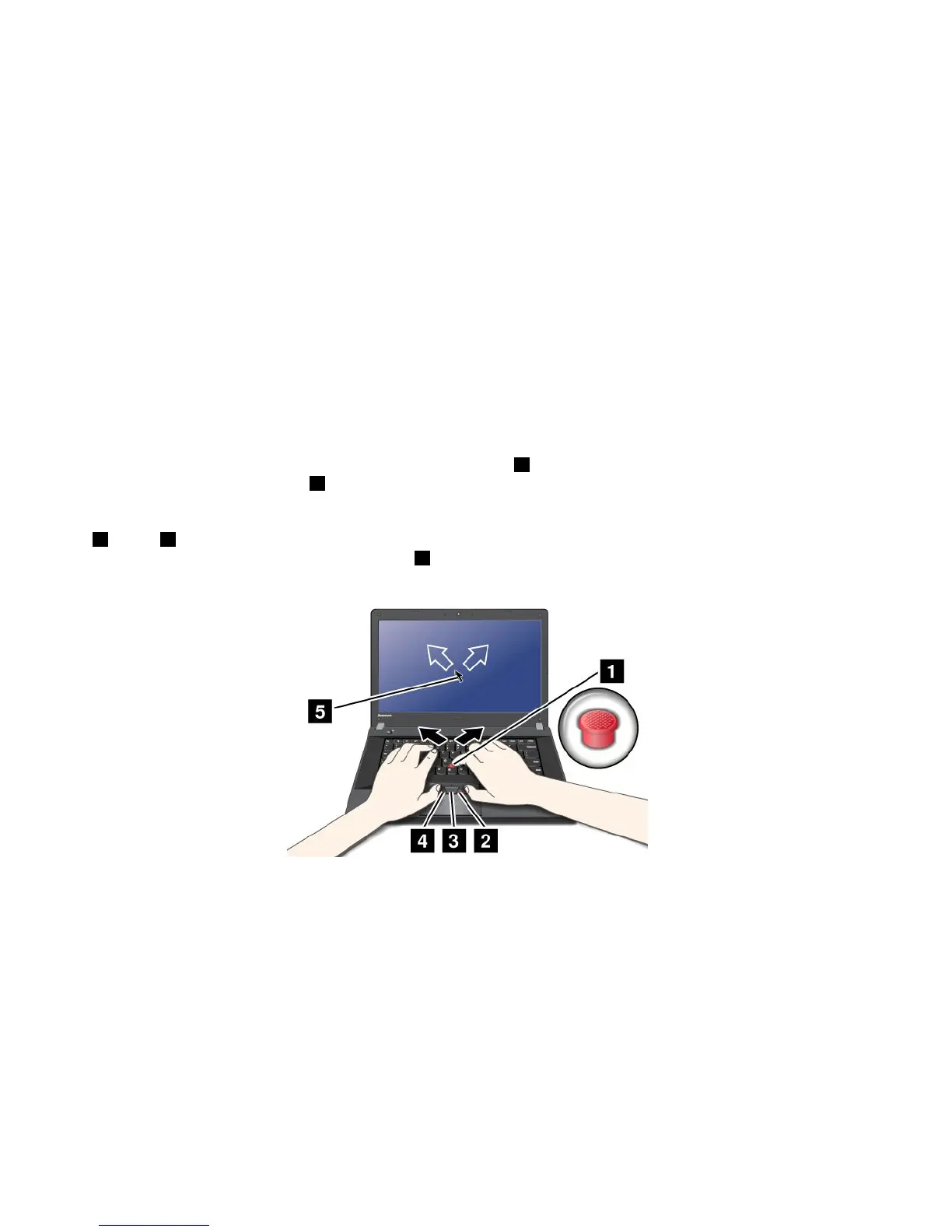Buayar,TrackPointişaretlemeaygıtınınkullanımınıkaydırmavebüyüteçişlevleriylesınırlarken,dokunmaya
duyarlıtabletintemelvegenişletilmişözelliklerinintümünükullanmanızısağlar.
•TrackPointişaretlemeaygıtınıanaişaretlemeaygıtıolarakayarlayınvedokunmayaduyarlıtableti
devredışıbırakın.
•DokunmayaduyarlıtabletianaişaretlemeaygıtıolarakayarlayınveTrackPointişaretlemeaygıtını
devredışıbırakın.
UltraNavişaretlemeaygıtıayarlarınındeğiştirilmesi
MouseProperties(FareÖzellikleri)penceresindekiUltraNavsekmesinde,Start(Başlat)➙ControlPanel
(DenetimMasası)➙HardwareandSound(DonanımveSes)➙Mouse(Fare)➙UltraNavseçeneklerini
tıklatarakUltraNavişaretlemeaygıtıayarlarınızıdeğiştirebilirsiniz.
WindowsbildirimalanındaUltraNavsimgesinitıklatarakdaUltraNavişaretlemeaygıtıayarlarını
değiştirebilirsiniz.WindowsbildirimalanındaUltraNavsimgesinigörüntülemekiçinbkz.“Windowsbildirim
alanındaUltraNavsimgesinineklenmesi”sayfa:28
.
TrackPointişaretlemeaygıtınınkullanılması
TrackPointişaretlemeaygıtı,klavyedekiişaretçiçubuğundan1veklavyeninalttarafındakiüçtıklatma
düğmesindenoluşur.İşaretçiyi5ekrandahareketettirmekiçin,işaretlemeçubuğununkaymazbaşlığını,
klavyeyeparalelherhangibiryönedoğrubastırmanızgerekirçünküişaretlemeçubuğu,kendikendine
hareketetmez.İşaretçininharekethızı,işaretlemeçubuğunauyguladığınızbastırmagücünegöredeğişir.Sol
4vesağ2tıklatmadüğmelerininişlevi,klasikbirfaredekisolvesağfaredüğmelerinedenkgelir.Kaydırma
çubuğuolarakbilinenTrackPointortadüğmesi
3,pencerekenarındakigrakkaydırmaçubuğunukullanmaya
gerekkalmadan,Websayfalarınıveyabelgeleriherhangibiryöndekaydırmanızısağlar.
Not:Bilgisayarınızınklavyesi,yukarıdakişekildenbirazfarklıolabilir.
TrackPointişaretlemeaygıtınayabancıysanız,buyönergelerbaşlamanızayardımcıolacaktır:
1.Elleriniziyazmakonumundayerleştirinveişaretlemeçubuğuna,işaretçiyitaşımakistediğinizyöndeişaret
parmağınızlaveyaortaparmağınızlahafçebasın.
İşaretçiyitaşımakiçinşunlarıyapın;yukarıtaşımakiçinişaretlemeçubuğunukendinizdenileridoğru,
aşağıtaşımakiçinkendinizedoğruyadayanlarataşımakiçinbiryanayadadiğeryanabastırın.
Not:İşaretçisürüklenebilir.Bubirarızadeğildir.TrackPointişaretlemeaygıtınıbirkaçsaniye
kullanmazsanız,işaretçininhareketidurur.
2.Yazılımınızıngerektirdiğişekildeseçmekvesürüklemekiçinbaşparmağınızlasolveyasağtıklatma
düğmesinebasınveTrackPointişaretlemeçubuğunuhareketettirin.
26KullanmaKılavuzu
